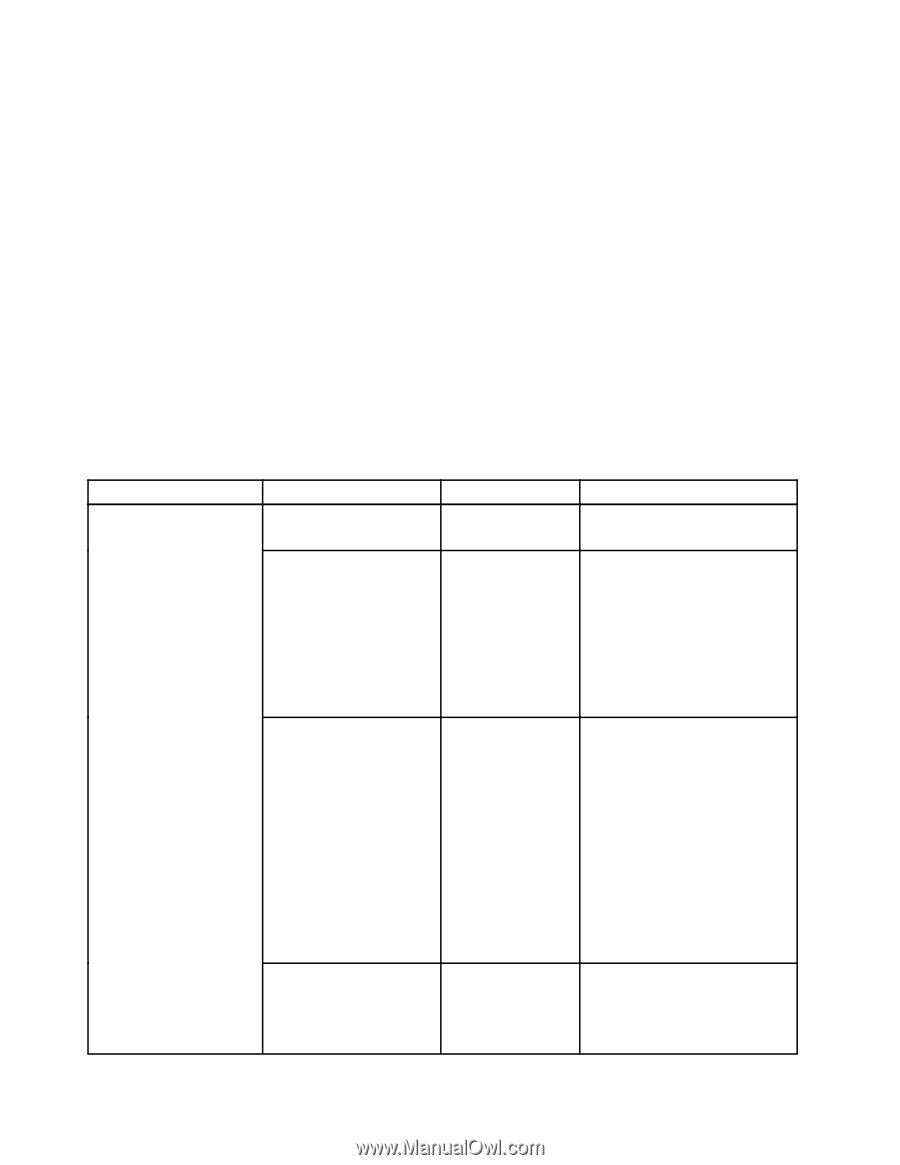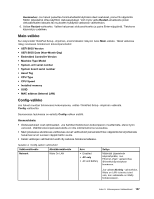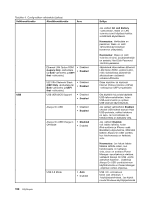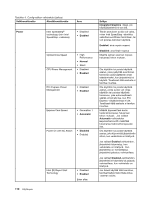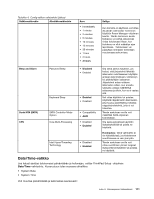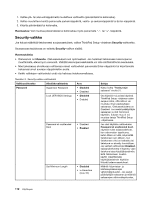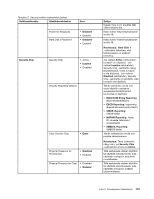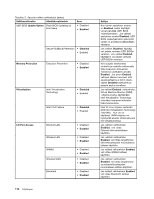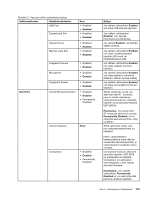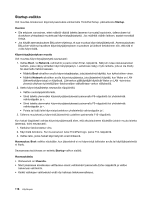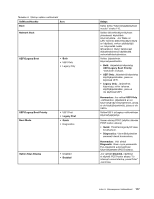Lenovo ThinkPad L530 (Finnish) User Guide - Page 130
Security-valikko, Huomautus, Security, lihavoitu
 |
View all Lenovo ThinkPad L530 manuals
Add to My Manuals
Save this manual to your list of manuals |
Page 130 highlights
1. Valitse ylä- tai alanuolinäppäimellä muutettava vaihtoehto (päivämäärä tai kellonaika). 2. Valitse muutettava kenttä painamalla sarkainnäppäintä, vaihto- ja sarkainnäppäintä tai Enter-näppäintä. 3. Kirjoita päivämäärä tai kellonaika. Huomautus: Voit muuttaa päivämäärää tai kellonaikaa myös painamalla "-"- tai "+"-näppäintä. Security-valikko Jos haluat määrittää tietokoneesi suojausasetukset, valitse ThinkPad Setup -ohjelman Security-vaihtoehto. Seuraavassa taulukossa on esitetty Security-valikon sisältö. Huomautuksia: • Oletusarvot on lihavoitu. Oletusasetukset ovat optimaaliset. Jos harkitset tietokoneen kokoonpanon muuttamista, etene hyvin varovasti. Väärillä kokoonpanoasetuksilla voi olla odottamattomia seurauksia. • Näet jokaisessa alivalikossa valittavissa olevat vaihtoehdot painamalla Enter-näppäintä tai kirjoittamalla haluamasi arvot suoraan näppäimistön avulla. • Kaikki valikkojen vaihtoehdot eivät näy kaikissa tietokonemalleissa. Taulukko 5. Security-valikon vaihtoehdot Valikkovaihtoehto Alivalikkovaihtoehto Password Supervisor Password Lock UEFI BIOS Settings Arvo • Disabled • Disabled • Disabled • Enabled Password at unattended Boot • Disabled • Enabled Set Minimum Length • Disabled • x characters (4≤x≤12) Selitys Katso kohta "Pääkäyttäjän salasana" sivulla 51. Ota käyttöön tai poista käytöstä ThinkPad Setup -ohjelman osien suojaus siten, että niitä ei voi muokata ilman pääkäyttäjän salasanaa. Oletusasetuksena on Disabled. Jos asetat pääkäyttäjän salasanan ja otat toiminnon käyttöön, kukaan muu ei voi muuttaa tietoja ThinkPad Setup -ohjelmassa. Jos otat käyttöön vaihtoehdon Password at unattended boot, näyttöön tulee salasanakehote, kun valvomaton tapahtuma, kuten Wake on LAN, käynnistää tietokoneen sen jälkeen, kun tietokoneen virta on katkaistu tai tietokone on siirretty horrostilaan. Jos valitset vaihtoehdon Disabled, salasanakehotetta ei käytetä, vaan tietokone lataa käyttöjärjestelmän. Estä tietokoneen luvaton käyttö määrittämällä käyttöjärjestelmän käyttöön liittyvät todennusasetukset. Määritä käynnistys- ja kiintolevysalasanojen vähimmäispituudet. Jos asetat pääkäyttäjän salasanan ja määrität salasanojen vähimmäispituuden, 112 Käyttöopas